运维自动化之系统部署 cobbler(三)
2019-04-21 22:14 妙不可言zjq 阅读(281) 评论(0) 编辑 收藏 举报cobbler 介绍
Cobbler:
快速网络安装linux操作系统的服务,支持众多的Linux发行版:Red Hat、Fedora、CentOS、Debian、Ubuntu和SuSE,也可以支持网络安装windows
PXE的二次封装,将多种安装参数封装到一个菜单
基于Python编写
可提供了CLI和Web的管理形式
cobbler 工作流程
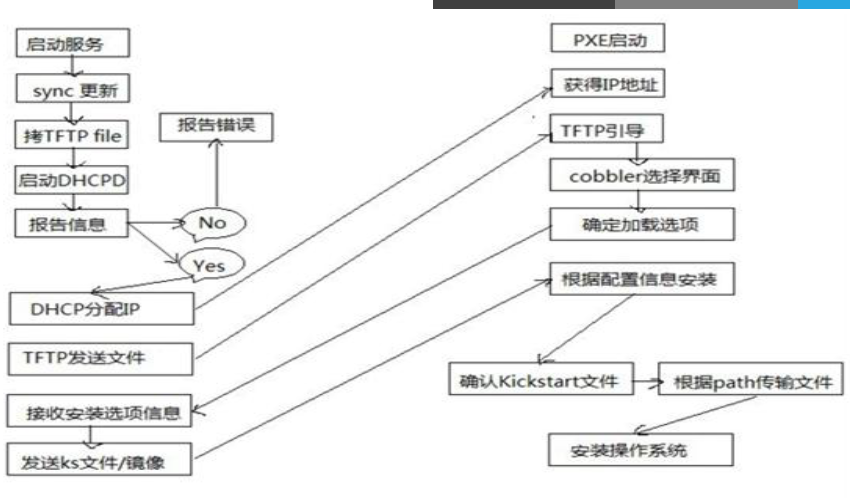
client裸机配置了从网络启动后,开机后会广播包请求DHCP服务器(cobbler server)发送其分配好的一个IP
DHCP服务器(cobbler server)收到请求后发送responese,包括其ip地址
client裸机拿到ip后再向cobbler server发送请求OS引导文件的请求
cobbler server告诉裸机OS引导文件的名字和TFTP server的ip和port
client裸机通过上面告知的TFTP server地址通信,下载引导文件
client裸机执行执行该引导文件,确定加载信息,选择要安装的os,期间会再向cobbler server请求kickstart文件和os image
cobbler server发送请求的kickstart和os iamge
client裸机加载kickstart文件
client裸机接收os image,安装该os image
*实验:利用cobbler 实现系统自动化安装
cobbler可以看作是一个更多功能的pxe,它实现系统安装和pxe也差不多,需要的文件和过程大致都一样。
1. 安装包和配置服务
yum install cobbler 安装cobbler服务时,cobber会自动给我们装上http,tftp服务
yum install dhcp
并且开启所需要的所有服务,dhcp除外
2.cobbler自动安装前的检查和修改
cobbler check 检查自动安装依赖的相关配置
检查后提示我们的部分需要修改的配置
修改配置文件在vim /etc/cobbler/settings 目录下
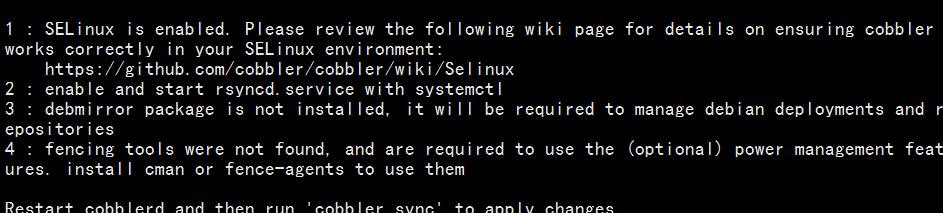
修改cobbler服务器的地址
在配置文件中的384行

修改tftp服务器的地址
在配置文件中272行
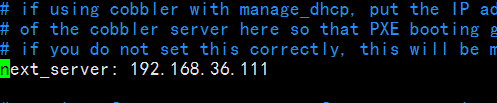
修改安装成功后root登陆密码
在配置文件101行

修改dhcp设置
在配置文件中242行
默认为0:表示我们自己配置dhcp
修改为1:表示cobber自动配置好

cobbler get-loaders 下载系统安装的界面,从网上下载,px安装则需要我们自己配置
cobbler sync 下载完成后,把文件拷贝到tftp指定的目录里
3.修改cobbler中提供的dhcp模板文件,来配置dhcp服务
vim /etc/cobbler/dhcp.template
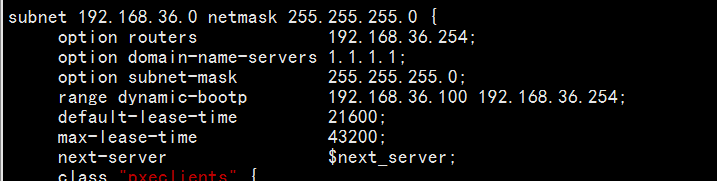
cobbler sync 把修改后的文件直接给原有dhcp的配置文件进行生成,并且启动dhcp服务
4. 将需要安装的系统的原文件导入到cobbler中
path:原文件的路径,也就是光盘所挂载的地方
name :cobbler安装时,操作系统的名称
arch :架构
cobbler import --path=/mnt --name=Centos-7 --arch=x86_64 进行导入
/var/www/cobbler/ks_mirror 导入的原文件存放在此目录下
5.查看导入成功后,生成的菜单文件
/var/lib/tftpboot/pxelinux.cfg/default 查看系统的启动菜单
cobbler 自动给我们指定了一个自带的应答文件,默认是最小化安装
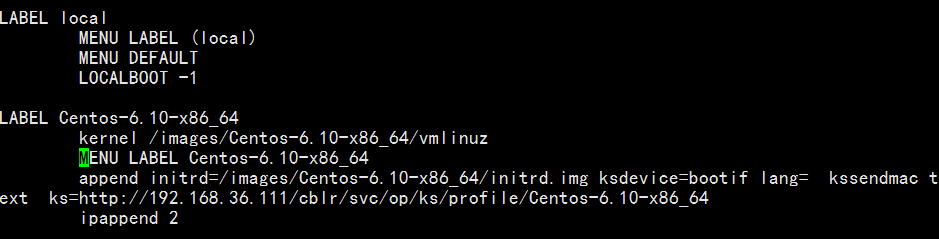
6. 启动虚拟机,选择网络引导,就可以安装了。
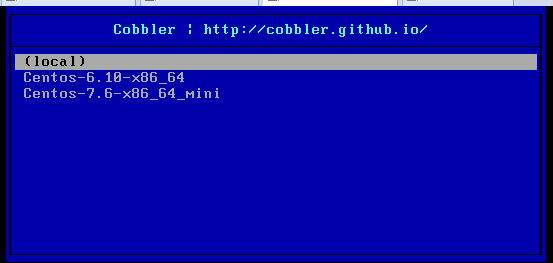
cobbler 相关命令操作
一个原文件可以生成多个应答文件,比如centos6 可以有最小化安装和其他安装,这就需要对应不同的应答文件
/var/lib/cobbler/kickstarts cobbler 存放应答文件的目录
cobbler profile list 安装源文件的应答文件名称
cobbler profile remove --name=名称 删除源文件的应答文件
cobbler distro list 安装源文件的名称
cobbler distro remove --name=名称 删除源文件
将我们自己新建的应答文件和系统关联,生成启动菜单
cobbler profile add --name=Centos-6.10-x86_64_mini --distro=Centos-6.10-x86_64 --kickstart=/var/lib/cobbler/kickstarts/ks6_mini.cfg

